한글 줄간격 바꾸는 법, 머리말 꼬리말 여백 설정 방법 (단축키 포함)
- 컴퓨터
- 2019. 9. 9. 23:15
개강하고 나니 과제가 주어졌습니다. 과제에 주의사항이 적혀있었는데, 한글 2014 이상 버전을 사용하고 줄간격을 160%로 설정 한 후 좌우 마진 20, 상하 마진 15, 머리말 꼬리말은 10으로 설정한 후 보고서를 작성하라고 하셨습니다.
한글 사용법을 모르신다면, 어떻게 설정할 지 모르실겁니다. 줄간격은 뭐고, 여백은 어떻게 설정하는지 복잡하실텐데요, 쉽게 설명해드리도록 할테니까 도움이 되신다면 공감이나 댓글 남겨주시면 감사하겠습니다.
한글 줄간격 바꾸는 방법

한글에서 줄간격을 늘리거나 줄이는 방법은 다음과 같습니다. 표시해둔 부분의 숫자를 클릭해 다른 줄간격으로 변경이 가능하며, 클릭 후 직접 숫자를 입력 하는 방법도 있습니다.

줄간격을 120%로 바꾸니 앞서 180%의 줄간격으로 설정했던 사진과는 확연히 다른 모습을 보이고 있습니다. 보고서를 제출할 때 너무 낮은 줄간격은 양이 적어보이게하는 효과가 있으므로 적절한 줄간격을 찾아서 설정하시기 바랍니다.

Alt + T 를 눌러서 문단 모양에 들어오신 후 줄간격을 바꾸실 수도 있습니다. 앞서 설명해드린것과 마찬가지로 직접 숫자를 입력하실 수 있습니다.

원하는 문단을 드래그 한 후 줄간격 변경 시 해당 문단만 줄간격이 변경됩니다. 위의 사진의 경우 모든 문장이 다른 줄간격을 가지고 있는것을 확인하실 수 있습니다.
줄간격 넓히기 단축키 : 문단 위에 커서를 놓고, Alt + Shift + A
줄간격 줄이기 단축키 : 문단 위에 커서를 놓고, Alt + Shift + Z
한글 여백 설정 방법

줄간격을 바꾸는 방법을 설명했으니, 이제 한글 여백 설정 방법에대해 알아보도록 하겠습니다. 상단에 보이는 메뉴 중 쪽을 클릭하신 후 편집 용지를 클릭하시거나, F7을 눌러 여백 설정을 하실 수 있습니다.
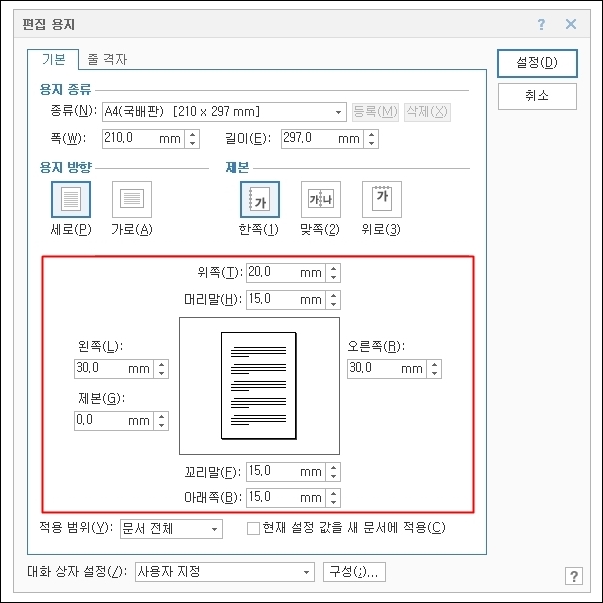
편집 용지에 들어오셨다면, 표시해둔 부분에서 머리말과 꼬리말, 위쪽, 아래쪽, 왼쪽, 오른쪽의 여백을 설정하실 수 있습니다. 방향표를 이용해 숫자를 늘리고 줄이거나 직접 숫자를 입력하는 방법이 있습니다.
좌우 마진 20, 상하 마진 15, 머리말 꼬리말은 10으로 설정 후, 글을 작성하라는 과제를 받았다면, 위쪽과 아래쪽을 20으로, 오른쪽과 왼쪽을 15로, 머리말과 꼬리말을 10으로 변경하신 후 설정하시면 되겠습니다.
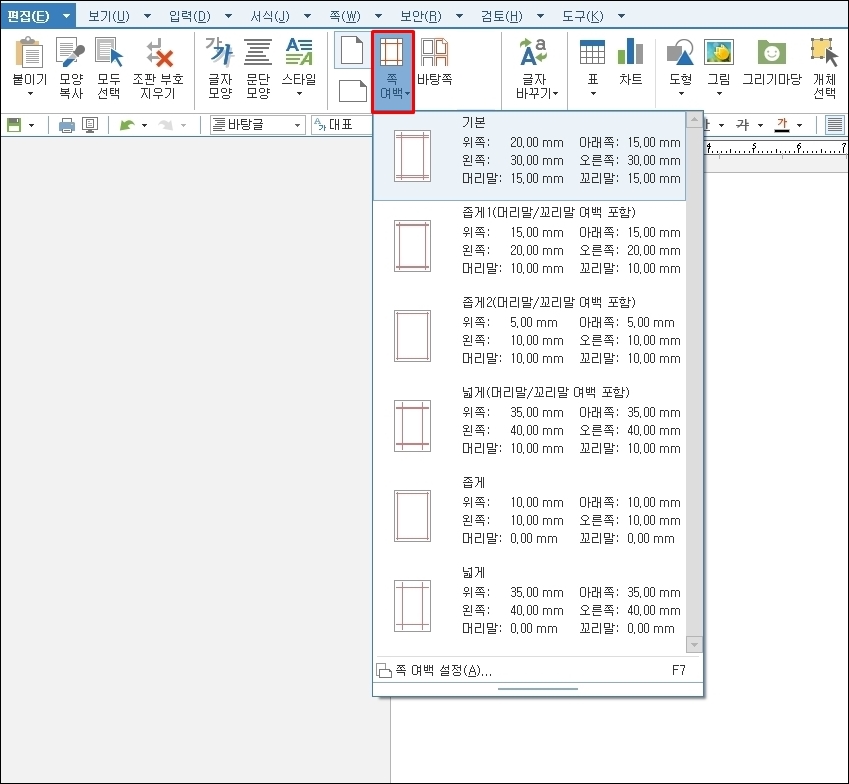
편집에서 쪽 여백을 클릭하시면 미리 한글에서 정해둔 여백 설정을 확인하실 수 있습니다. 혹시 본인이 찾고있는 쪽 여백이 있다면 여기서 클릭하면 한 번에 여백 설정이 이루어지기 때문에 편리합니다.
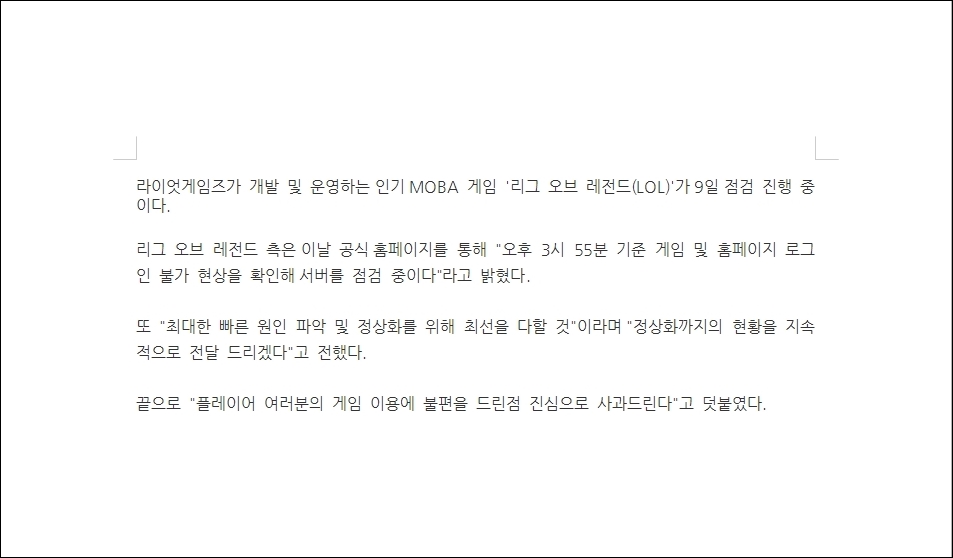
쪽 여백 기본을 설정한 사진입니다. 아래의 사진과 비교해보고 쪽 여백을 바꾸면 뭐가 달라지는지 확인하시기 바랍니다.

이상으로 한글 줄간격 바꾸는 방법과 여백 설정 방법에대해 알아봤습니다. 더 궁금하신 점이 있다면 댓글로 남겨주시면 친절히 답변해드리도록 하겠습니다.
'컴퓨터' 카테고리의 다른 글
| 고클린 다운로드, 사용법 (3) | 2019.12.28 |
|---|---|
| 카카오톡 PC 버전 다운로드, 설치 (0) | 2019.12.27 |
| 메이플스토리 2차 비밀번호 해제해서 없애기, U-OTP 사용 (0) | 2019.08.18 |
| 메이플스토리 게임런쳐로 바로 게임 실행하는 방법 (4) | 2019.08.07 |
| Dev C++ 다운, 설치하는 방법 (2) | 2019.08.06 |
이 글을 공유하기






